
时间:2021-01-20 11:51:38 来源:www.win10xitong.com 作者:win10
你有没有在使用win10系统的时候遇到win10不能更新到1903版本的情况呢,今天有一位朋友就因为这个问题来向小编咨询。对于不了解系统的网友就不知道win10不能更新到1903版本的问题该如何处理,我们这次可以尝试着自己来解决win10不能更新到1903版本的问题,这样我们的电脑相关知识水平又有所提高了。小编今天想到一个解决的思路:1、在Windows10系统,在打开系统更新界面,提示需要重新启动,但是重新启动后,还是无法安装。2、我们用WIN+R快捷键打开运行,输入命令services.msc,然后点击确定按钮运行该程序就很轻松愉快的把这个问题搞定了。今天小编就来给大家详细的说一说关于win10不能更新到1903版本的操作技巧。
推荐系统下载:笔记本Win10专业版
1.在Windows10系统中,当你打开系统更新界面时,系统会提示你需要重新启动,但是重新启动后仍然无法安装。
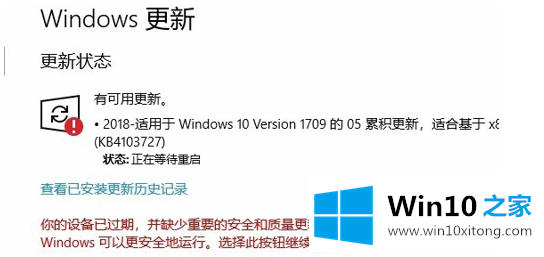
、
2.我们用WIN R快捷键打开并运行,输入命令services.msc,然后点击OK运行程序。
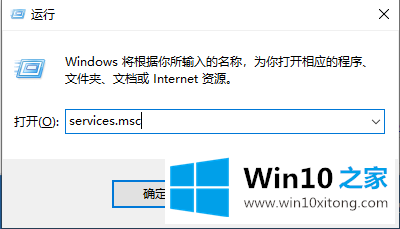
3.此时,将打开Windows10服务列表,在列表中会找到Windows Update服务项目,然后右键单击该服务项目,并在弹出菜单中选择“停止”菜单项。
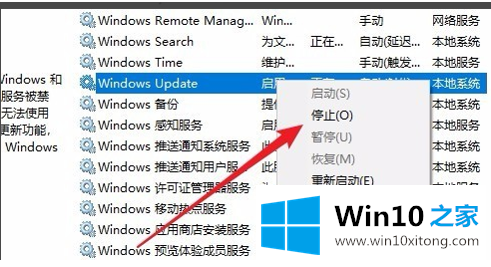
4.接下来,打开Windows资源管理器,找到文件夹C: \ Windows \软件分发。
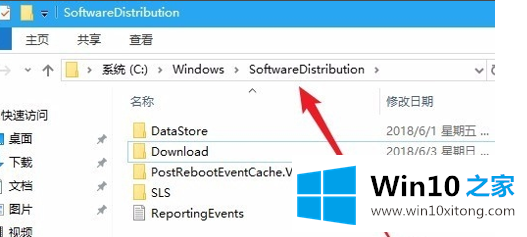
5.接下来,选择该文件夹中的“数据存储”和“下载”文件夹,然后右键单击这两个文件夹,并在弹出菜单中选择“删除”菜单项以删除这两个文件夹。
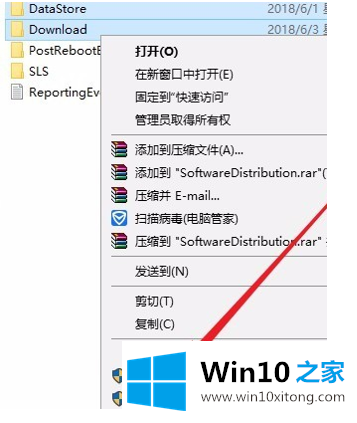
7.接下来,再次打开窗口服务窗口,右键单击窗口更新服务项目,并从弹出菜单中选择“开始”菜单项。
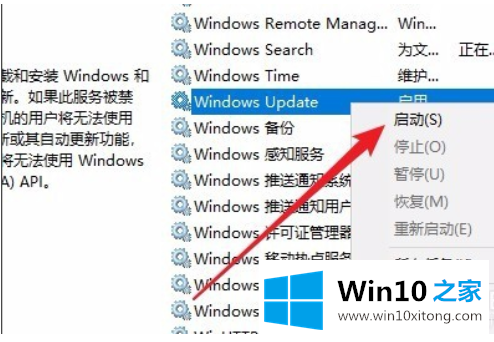
8.然后打开“窗口设置”窗口,单击窗口中的“更新和安全”图标
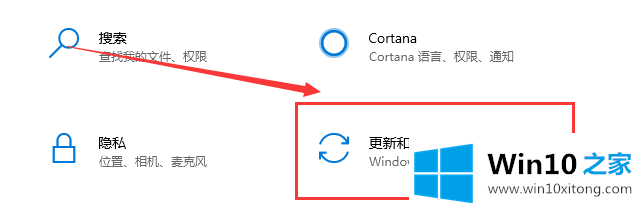
9.如果您再次更新,您会发现现在可以正常下载和安装新的修补程序

以上是win10无法更新到1903的解决方案。希望能帮到你。
上面的内容就详细的给大家说了win10不能更新到1903版本的操作技巧,获得更多win系统相关教程,可以继续关注本站。